
Talaan ng mga Nilalaman:
- Hakbang 1: Itago ang Iyong Bagay Sa DVD-Rom at HDD
- Hakbang 2: Itago ang Iyong Bagay Sa Rc Car
- Hakbang 3: Itago ang Iyong Bagay Sa Fake Power Outlet
- Hakbang 4: Protektahan ang Iyong Computer at Data -1-
- Hakbang 5: Protektahan ang Iyong Computer at Data -2-
- Hakbang 6: Protektahan ang Iyong Computer at Data -3-
- Hakbang 7: Protektahan ang Iyong Computer at Data -4-
- Hakbang 8: Protektahan ang Iyong Sarili Sa Mga Kaguluhan
- May -akda John Day [email protected].
- Public 2024-01-30 13:13.
- Huling binago 2025-01-23 15:13.



Ang magandang mundo ay palaging may maraming mga sorpresa. Ibinahagi ko sa iyo ang kaunting karanasan ko upang mapanatiling ligtas ang aking sarili at ang aking mga bagay-bagay. Sana makatulong ito sa iyo.
Hakbang 1: Itago ang Iyong Bagay Sa DVD-Rom at HDD



Mahahanap namin ang lumang HDD at DVD-Rom at gagamit ng ilang mga tool sa pagbubukas ng tornilyo.
Alisin ang mga kable at iba pang mga bahagi.
1. Sa DVD-Rom: Ilipat ang lumang DVD-Rom sa laptop. Bagong DVD-Rom maaari mo itong magamit kapag kailangan mo lamang ilagay ito sa iyong laptop.
Itulak ang kawad sa maliit na butas na ito. Ang disc tray ay bahagyang magpapalabas. Huhugot mo ito gamit ang iyong kamay. Pagkatapos itago ang iyong mga bagay-bagay at isara ito
2. Sa HDD: Ilagay lamang ang iyong mga bagay sa HDD
Protektado ang iyong mga bagay.
Hakbang 2: Itago ang Iyong Bagay Sa Rc Car


Maaaring hindi mapansin ang mga laruan. Ilagay ang iyong mga bagay-bagay sa mga gulong ng RC Car. Protektado ang iyong mga bagay. Mag-ingat sa mga bata.
Hakbang 3: Itago ang Iyong Bagay Sa Fake Power Outlet



Gumawa ng isang pekeng outlet ng kuryente. Ilagay ang iyong mga bagay-bagay sa pekeng outlet ng kuryente. Protektado ang iyong mga bagay.
Hakbang 4: Protektahan ang Iyong Computer at Data -1-
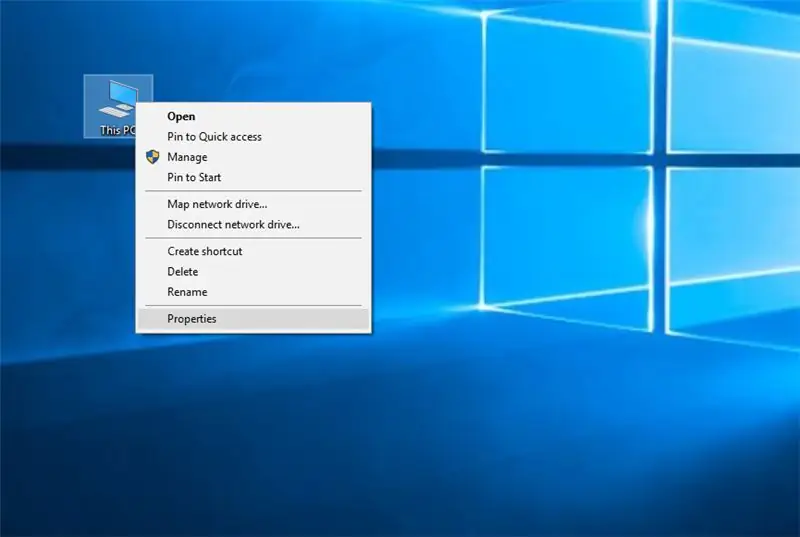
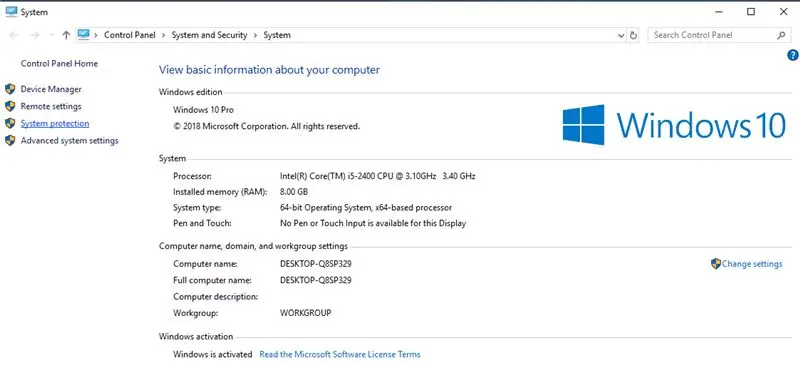
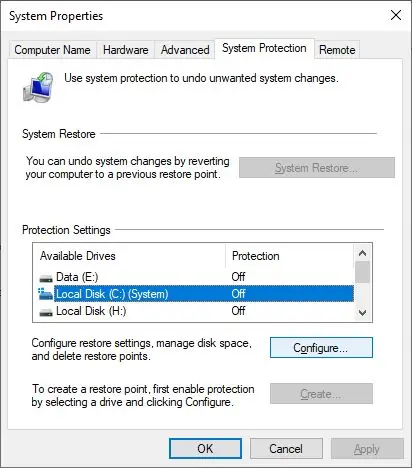
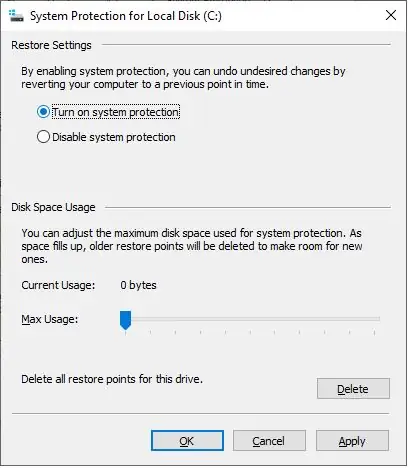
Paganahin ang Ibalik ng System
Pag-right click sa PC na ito, makakakita ka ng mga pag-aari. Mag-click dito makikita mo ang Proteksyon ng system. Mag-click dito upang buksan ang Mga System Properties. Sa ilalim ng tab na Proteksyon ng System, makikita mo ang Mga setting ng Proteksyon. Tiyaking nakatakda ang Proteksyon sa 'Bukas' para sa System drive. Kung hindi, piliin ang System Drive o C Drive at pindutin ang Configure button. Ang sumusunod na kahon ay magbubukas. Piliin ang I-on ang proteksyon ng system at mag-click sa Ilapat. Pagkatapos ay lumikha muna ng isang system restore point.
Hakbang 5: Protektahan ang Iyong Computer at Data -2-
- I-save ang iyong data sa HDD hindi SDD. Kung mamatay ang iyong HDD
maaari kang sumagip ng data ngunit sa SSD mawawala ang iyong data 99%.
- Gumamit ng cloud service bilang Google Drive, Microsoft OneDrive, Dropbox
Upang mag-sync sa iyong mga computer, telepono, at tablet:
I-install ang app sa lahat ng mga computer, telepono, at tablet na nais mong i-sync.
Mag-sign in sa parehong account sa bawat computer, telepono, at tablet.
Magdagdag ng mga file sa iyong Dropbox, Google Drive, Microsoft OneDrive folder. Hangga't ang isang file ay nasa iyong Dropbox, Google Drive, Microsoft OneDrive folder, nagsi-sync ito sa lahat ng iyong mga nakakonektang computer, telepono, at tablet.
Ang iyong mga aparato ay tulad ng mga bintana sa iyong Dropbox, Google Drive, Microsoft OneDrive account. Kapag nag-sign in ka, mayroon kang access sa iyong Dropbox, Google Drive, mga file ng Microsoft OneDrive, nasaan ka man.
Hakbang 6: Protektahan ang Iyong Computer at Data -3-
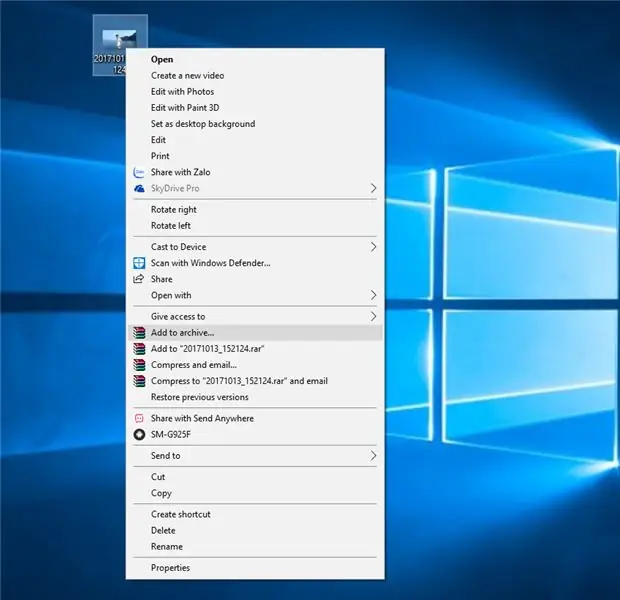
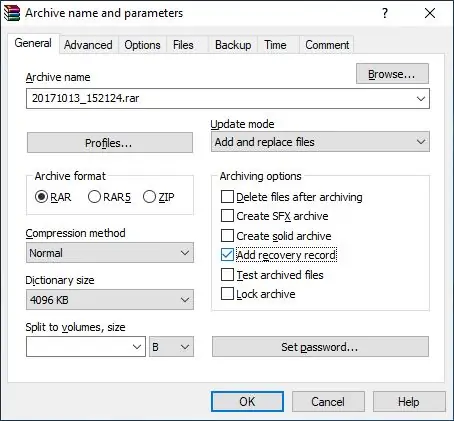
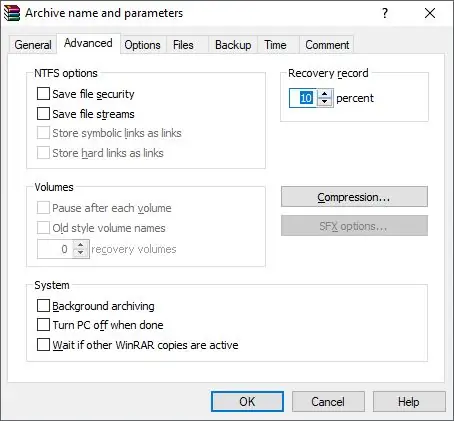
Gumamit ng WinRAR upang maprotektahan ka ng data.
- Mag-right click sa iyong file na nais mong protektahan. Mag-click sa Ad sa Archive…
- Suriin ang Magdagdag ng tala ng pag-recover. Lumipat sa tab na Advanced at maglagay ng 10 porsyento o higit pa sa seksyon ng tala ng pag-recover
- Lumipat sa tab Pangkalahatan, mag-click sa Itakda ang password … pagkatapos ay ipasok ang iyong pass word, pagkatapos ay mag-click sa Ok.
Hakbang 7: Protektahan ang Iyong Computer at Data -4-
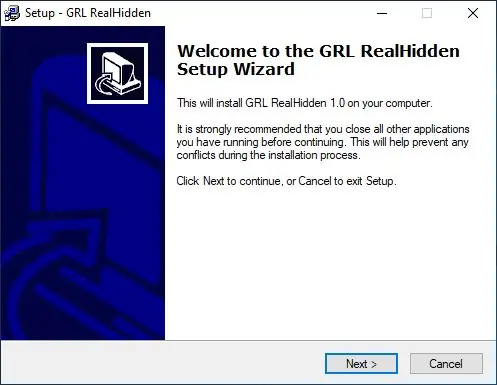
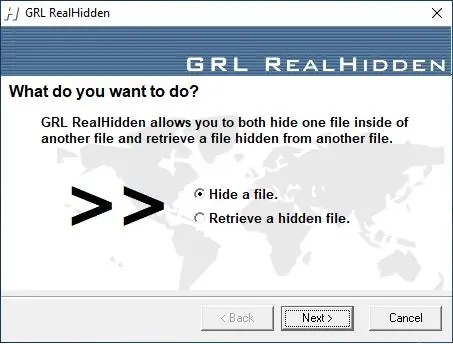
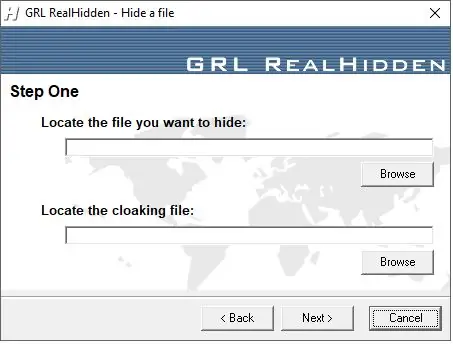
Nakatago ang iyong Data Gumamit ng GRL RealHidden. Itago ang mga file sa anumang file.
Tandaan: Kung nais mong itago ang isang larawan maaari kang pumili ng cloaking file ay isang kanta. Ngunit itinatago mo ang isang pelikula sa pamamagitan ng isang kanta na hindi magandang ideya dahil ang isang kanta na may sukat na 6 gigabyte ay hindi ito totoo.
1. Itago ka ng data
- Piliin ang itago ang isang file Susunod.
- Hanapin ang file na nais mong itago, mag-click sa pag-browse pagkatapos ay piliin ang iyong file na nais mong itago
- Hanapin ang file na cloaking, mag-click sa pag-browse pagkatapos ay piliin ang cloaking file.
Pagkatapos mag-click sa Susunod pagkatapos Ipasok ang iyong password. Pagkatapos mag-click sa Susunod
Maaari mong piliin ang tanggalin ang pinagmulang file kung nais mo o tanggalin ito sa paglaon. Mag-click sa Susunod.
Mangyaring maghintay ng ilang sandali pagkatapos ay mag-click sa Exit. Tapos na
2. Kunin ang isang nakatagong file
- Piliin ang Kunin ang isang nakatagong file pagkatapos mag-click sa Susunod.
- Piliin ang cloaking file at lokal na nais mong i-save ang nakatagong file. Pagkatapos mag-click sa Susunod.
- Ipasok ang iyong password. Mag-click sa Susunod. Mangyaring maghintay ng ilang sandali pagkatapos ay mag-click sa Exit. Tapos na
Malambot ang link:
mega.nz/#!fG4hEaTL!8VIK8zzPk8L1MmdIpd33_Nq…
Hakbang 8: Protektahan ang Iyong Sarili Sa Mga Kaguluhan
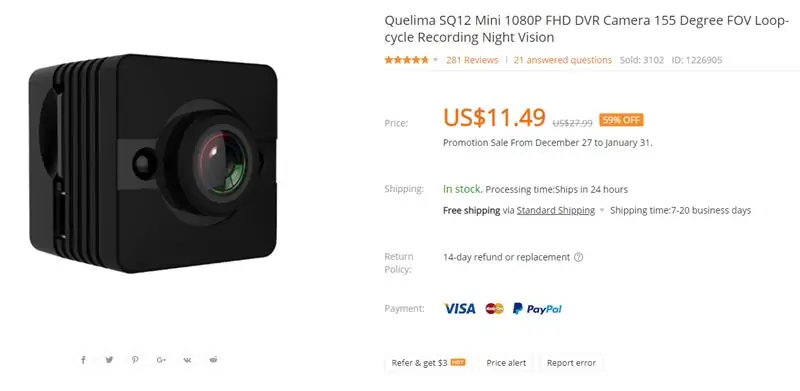


Napansin mo ba ang pulisya na laging may bitbit na recorder. Upang mapatunayan ang isang bagay na lagi nating kailangan ng katibayan. Maraming mga aparato na maaaring makatulong sa iyo. Ang linya sa pagitan ng tama at mali ay napaka babasagin. Sana magamit mo ito ng tama.
1. SQ12 Mini camera
www.banggood.com/Quelima-SQ12-Mini-1080P-F…
2. Nakatagong Camera Clock Alarm
www.banggood.com/64GB-HD-1080P-PIR-Clock-C…
3. Mini WiFi IP Camera
www.banggood.com/1080P-Mini-WiFi-IP-Camera…
Salamat sa pagbabasa. Kung nais mo mangyaring mag-like at mag-subscribe sa aking YouTube channel. Maraming salamat mga kaibigan ko.
Inirerekumendang:
Ligtas na I-access ang Iyong Pi Mula Saan man sa Mundo: 7 Mga Hakbang

Ligtas na I-access ang Iyong Pi Mula Sa Kahit Saan sa Mundo: Mayroon akong kaunting mga application na tumatakbo sa buong oras sa Pi. Tuwing makalabas ako sa aking bahay, napakahirap suriin ang kalusugan at katayuan ng Pi. Pagkaraan ay nadaig ko ang menor de edad na sagabal gamit ang ngrok. Nagbibigay ang pag-access sa aparato mula sa labas
Manatiling Ligtas Gamit ang Bikelight na Ito Gamit ang Mga Senyas na Pagliko: 5 Hakbang (na may Mga Larawan)

Manatiling Ligtas Gamit ang Bikelight na Ito Gamit ang Mga Sinyales na Pag-turn: Gustong-gusto kong sumakay ng bisikleta, karaniwang ginagamit ko ito upang makarating sa paaralan. Sa oras ng taglamig, madalas na madilim pa rin sa labas at mahirap para sa ibang mga sasakyan na makita ang mga signal ng aking kamay na lumiliko. Samakatuwid ito ay isang malaking panganib dahil maaaring hindi makita ng mga trak na nais kong
Panoorin ito ng Raspberry Pi Oled Clock Pakinggan Ito at Pakiramdam Ito: 5 Hakbang (na may Mga Larawan)

Panoorin ito ng Raspberry Pi Oled Clock Naririnig Ito at Nararamdaman Ito: Ito ay isang matalinong orasan na nagpapakita ng oras sa isang OLED display at maaari mo ring marinig ang oras sa iba't ibang agwat ng oras na tutulong para sa bulag at binabago din nito ang humantong kulay sa oras tulad ng ilaw sa takipsilim na ilaw sa gabi ay nagiging kulay kahel sa dilaw at tulad ng
Paano Gawing Ligtas ang Iyong Flash Drive Sa Isang Hindi Mapagpasyang Data na Ligtas: P: 4 Mga Hakbang

Paano Gawing Ligtas ang Iyong Flash Drive Sa Isang Hindi Mapipigilan na Data na Ligtas: P: Okay, kaya talaga kung ano ang gagawin namin ay ginagawa ito upang ang iyong generic flashdrive o mp3 player (Talaga ang anumang gumagamit ng flash memory …) ay maaaring ligtas mula sa isang mandaragit na hanapin ito at dumaan sa kung ano ang iniimbak mo dito
Ang Electric Lily o ang Safe Pin: Paano Maging Ligtas at Magandang Magagawa Ito: 9 Mga Hakbang (na may Mga Larawan)

Ang Electric Lily o ang Pin ng Kaligtasan: Paano Maging Ligtas at Magandang Magagawa Ito: Ang itinuturo na ito ay para sa mga walker at bikers. Sinuman ang nais na makita sa gabi at maganda pa rin ang hitsura. Ibigay ito sa iyong kasintahan, iyong sis, iyong bro, homeboy o maging ng iyong ina. Sinumang isa na naka-istilo at naglalakad, tumatakbo, o nagbibisikleta sa gabi!!!
